Se você é um grande usuário de ligações telefônicas, então você deve estar familiarizado com o Backup Assistant. Em outra palavra, para as pessoas que confiam demais em contatos para manter contato com amigos, familiares, parceiros de negócios ou até mesmo a pizzaria que você encomenda com frequência, o Backup Assistant é a maneira confiável de proteger a segurança de seus contatos. Por exemplo, você pode fazer backup de contatos regularmente com o Backup Assistant para evitar a perda de dados. Com tantas descrições sobre o Assistente de Backup, você pode se perguntar o que é o Assistente de Backup ou como usar o Assistente de Backup para fazer backup de contatos importantes. Bem, você pode ler os parágrafos seguintes para 2 ou 3 minutos para descobrir o Backup Assistant completamente.
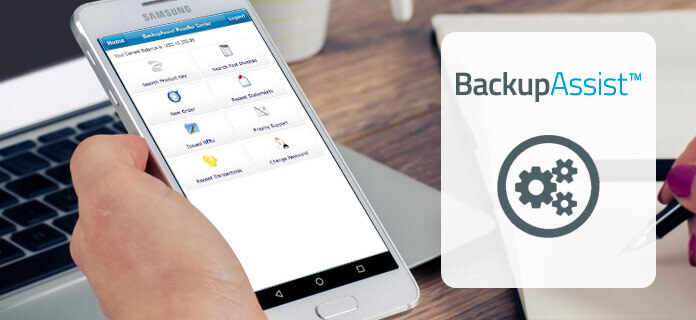
Parte 1. O que é o Assistente de Backup?
Esta parte apresentará a definição do Assistente de Backup e seus usos. Além disso, algumas perguntas frequentes também serão listadas abaixo.
Introdução ao Assistente de Backup
O Backup Assistant (Plus) é o serviço de versão sem fio que faz backup de contatos do seu dispositivo para um site de segurança. Ou você pode usar o Assistente de Backup para transferir seus contatos para outro dispositivo. Os telefones básicos suportados, incluindo dispositivos iPhone, Android, Windows e BlackBerry. Então você pode usar a versão do Cloud para fazer backup do seu telefone. Depois disso, mesmo que o seu smartphone tenha sido perdido, danificado, roubado ou substituído, você poderá restaurar os contatos com sua conta do Assistente do Verizon Backup sem perda.
Como usar o Assistente de Backup
Passo 1. Download do Backup Assistant
Escolha "Media Center" no menu principal do seu telefone básico. Selecione o botão "Navegar e baixar" para encontrar o "Assistente de backup". (Caso contrário, clique em "Obter novos aplicativos" e, em seguida, role para baixo para tocar em "Assistente de backup", clique em "OK" para prosseguir.) Se o aplicativo Backup Assistant foi pré-carregado em seu dispositivo, então você pode ver a tela do Backup Assistant diretamente. Ou você precisa fazer o download primeiro. (Toque em "OK" ou "Tecla de seleção central" para baixar o Assistente de backup em seu Android ou outros dispositivos básicos. Pressione "Sim" para executar o aplicativo após o download.)
Passo 2. Configurar o Assistente de Backup
Escolha "Avançar" ao ver a janela de boas-vindas do Backup Assistant. Digite um PIN secreto para sua conta. Toque em "Avançar" e marque "Se eu esquecer meu PIN, autorizo o Backup Assistant a enviá-lo para o meu telefone". Pode ser necessário selecionar um horário para as alterações do catálogo de endereços diariamente, ou você pode escolher o horário ideal para os contatos de backup. Você pode escolher "Manhã", "Tarde" ou outras opções na janela Programar. Toque no botão "Avançar" para prosseguir.
Agora você executou com sucesso um backup manual. O aplicativo Assistente de Backup iniciará o backup automático se houver alterações nos seus telefones Android, iPhone ou outros dispositivos desde o último backup.
FAQs sobre o Backup Assistant
Q. Quanto devo pagar pelo serviço Assistente de Backup?
A. O Backup Assistant agora está incluído no seu serviço da Verizon Wireless e é totalmente gratuito para fazer backup de contatos. O único problema que você precisa pagar é aproximadamente 1 MB de dados de download do aplicativo Assistente de Backup para Android, iPhone, Blackberry, etc.
Q. Posso usar o Backup Assistant para fazer backup de contatos de mais de um dispositivo?
A. Não, sua conta do Assistente de backup pode ser associada a um dispositivo apenas por vez no momento.
Q. Por que o Backup Assistant mostra o número de telefone diferente durante a configuração?
A. Seu dispositivo tem dois números associados que são Número interno do celular (MIN) e Número do diretório do celular (MDN). Na maioria dos casos, o aplicativo Backup Assistant fará com que o MDN funcione corretamente. Mas quando o número incorreto for mostrado durante o processo de verificação do número, responda "Não" e espere a mensagem SMS identificar o número correto. Toque em "Sim" para concluir a instalação do Backup Assistant.
Q. O que significa "Pendente" e "Backup" no Backup Assistant?
A. Você pode ver "Pendente" e "Backup" na interface principal do Backup Assistant. O ícone "Pendente" em vermelho indica o número total de alterações feitas em sua lista de endereços desde o último backup. Se o número for 0, significa que você fez backup de todos os contatos. E o "Backup feito" em verde significa o número total de entradas de contato que estão em backup em sua conta do Assistente de backup com segurança.
Q. Posso usar o computador para acessar meus contatos com o Backup Assistant?
A. Sim, você pode fazer login na Verizon Cloud por meio do ID do usuário ou do número do celular.
Parte 2. Alternativa para o Assistente de Backup
Aqui você pode usar Backup e restauração de dados do Android para backup de contatos e outros arquivos do Android para o computador por um clique. O aplicativo alternativo Backup Assistant permite que os usuários façam backup de dados do Android de maneira segura e seletiva, como contatos, mensagens, registros de chamadas, galeria, vídeos, áudios e documentos. E você pode até mesmo definir uma senha para proteger algo importante. Então, quando precisar restaurar contatos e outros arquivos do Android, você poderá visualizar e selecionar todos os dados que deseja restaurar de todos os backups disponíveis de maneira flexível. Os dispositivos Android mais populares são suportados, incluindo Samsung, LG, HTC, Sony, etc. E não se preocupe se a alternativa Assistente de Backup para Android invadir sua privacidade, ela só lerá seus dados do Android sem operações extras.
Características chaves:
- • Um clique para fazer backup dos dados do Android em seu computador e restaurá-los posteriormente em seus dispositivos.
- • Faça backup e restaure seletivamente os arquivos Android sem complicações.
- • Visualize e restaure dados do Android de arquivos de backup com flexibilidade.
- • Interface fácil de usar com backup de dados Android rápido superior e velocidade de restauração.
Como fazer backup de contatos do Android para o computador seletivamente
Passo 1. Inicie a alternativa do Assistente de backup do Android
Baixe e instale o Android Data Backup & Restore no seu computador. Inicie-o e conecte o Android ao PC com o cabo USB. Escolha "Android Data Recovery" no painel esquerdo.

Passo 2. Verificar contatos e outros dados do Android
Você pode marcar determinados tipos de arquivo Android, como "Contatos", "Mensagens" e outros tipos de dados. Pressione "Avançar" para iniciar a digitalização. Além disso, o Android Backup Assistant fará o root em seu dispositivo Android automaticamente, permitindo que você obtenha controle total do Android.

Passo 3. Backup de contatos do Android e outros arquivos
Você pode ver todas as categorias listadas no painel esquerdo. Clique em um determinado tipo de arquivo e, em seguida, você pode visualizar os detalhes na janela de visualização do lado direito. Selecione os dados do Android e toque em "Recuperar" para fazer backup do telefone Android para o computador seletivamente.

Verifique este post para obter 5 melhores visualizadores de backup do iPhone para verificar os arquivos de backup do iCloud.
Dicas e Truques
Compare os dois aplicativos de backup de contatos do Android acima, você pode obter métodos diferentes para fazer backup de contatos do Android de forma flexível. Usando o aplicativo Assistente de Backup versão é o método universal para a maioria dos smartphones para backup de contatos automaticamente. Se o Assistente de Backup não funcionar ou você encontrar alguns erros difíceis de resolver, use a alternativa Assistente de Backup do Android para fazer backup de contatos e outros dados do Android de maneira manual e seletiva.








